更新时间:2025-11-03 GMT+08:00
使用SQL编辑器连接集群
数据源用于用户登录列表管理,目前DWS集群支持的登录方式有两种,即自定义(“用户名+密码”)和IAM方式登录方式。其中自定义登录是目前主要登录方式,IAM方式登录会在数据库创建一个IAM用户名的用户,再使用Token登录数据库。

- IAM方式登录仅8.1.3.331(包含)~ 8.2.0(不包含)、8.2.1.100及以上集群版本支持,存算分离集群仅9.1.0及以上集群版本支持。
- 使用自定义或者IAM用户登录的集群可以到集群用户管理界面创建用户或者对已有的用户授权,详情请参见创建DWS数据库和用户。
约束与限制
- 自定义登录限制:
- 新增数据源选择不同的集群,然后输入用户名和密码,测试连接后可以打开集群数据连接。
- 登录时最好勾选记住密码,如果不填数据库默认是gaussdb数据库。
- 自定义连接根据租户+用户做了用户权限隔离,不同的子用户看到的连接不同,每个用户只能看到自己创建的连接。
- IAM用户登录限制:
- 需要IAM用户并且已授权DWS Database Access角色权限才能登录,否则编辑面板置灰,无法编辑。此时需联系有“DWS Administrator”权限的用户在当前页面完成对DWS的委托授权。
- IAM用户目前登录DWS集群数据库后没有任何权限,需要在用户管理界面对给IAM用户赋权才能操作。
- 连接超时限制:
- 后台设置了连接的超时时间,如果超时30分钟没有任何操作,则需要重新登录。
- 连接采用“用户登录ID+DATABASE”的方式做唯一缓存,保证每个用户连接每个数据库使用一个连接,保证每次操作在一个连接上进行执行。
- 针对一个数据源下的同一个数据库,不建议开多个窗口执行SQL命令,因为同一个数据库下建立的是同一个连接,开多个窗口也需等待前面SQL执行完后才会继续执行。
操作步骤
- 登录DWS管理控制台。
- 在左侧导航栏中,选择“数据 > SQL编辑器”。
- 左边有两个面板,“数据仓库”和“自定义”,数据仓库是IAM用户登录,只支持拥有DWS Database Access角色权限的子账号。符合条件后可选择一个集群名称单击打开,即连接上集群数据库可进行操作。
- 切换到“自定义”面板,可以单击“新增数据源”(或在“专属集群”页面单击指定集群操作列的“登录”按钮)。
- 集群:选择需要连接的集群。
- SSL认证,集群开启SSL认证后需要勾选。
- 数据库:填写数据库名称,如果是新创建集群可填写DWS集群默认数据库gaussdb,也可以根据需要进行编辑切换其他数据库。
- 数据源名称:设置数据源名称。
- 用户名:设置用户名称。
- 密码:设置用户的密码。此密码仅用于创建数据源、获取数据源连接以使用WEB-SQL编辑器功能。勾选“记住密码”打开数据源时用默认密码进行登录,不勾选刷新界面或者登录过期打开数据源时需要重新输入密码。
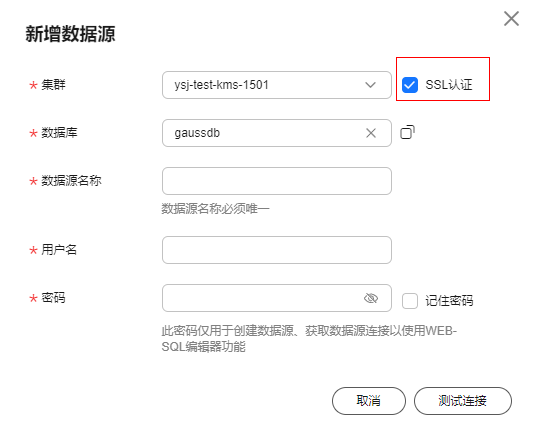
- 确认无误后,单击“测试连接”,测试连接成功后,单击“确定”新增数据源。






